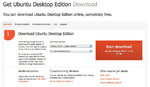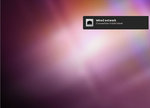いまや有数のLinuxディストリビューションに成長した「Ubuntu」が半年ごとの定例アップデートを実施し、「Ubuntu 10.10」(コード名:Maverick Meerkat)がリリースされた。それでは早速、そのインストール手順を紹介してみよう。
Ubuntu 10.10のCDイメージを入手しよう
Ubuntu 10.10(デスクトップ)は、約640MバイトのCDイメージが32bit版と64bit版それぞれ用意されている。10月10日現在、イメージは本家ウェブサイトおよびミラーサイトで配布されているが、10月16日には日本語ローカライズを進めるUbuntu Japanese Teamから、ライブ環境での日本語サポートと追加パッケージを含む「Ubuntu 10.10 Desktop 日本語 Remix CD」(32bit版のみ)をリリースする予定だ。ここでは、本家ウェブサイトにある32bit版を利用し、インストールを進めていくこととする。
Ubuntu 10.10をCDからブートしよう
Ubuntu 10.10のイメージファイル(ubuntu-10.10-desktop-i386.iso、726Mバイト)をCD-Rに焼き、ドライブにセットしてPCを再起動すると、自動的にインストーラが立ち上がる。しばらく経過しても画面に変化が現れなければ、CD/DVDドライブが電源オン後に参照するデバイスとして最優先に設定されているかどうか、BIOSの設定を見なおそう。
無事インストーラが立ち上がると、グラフィックカードやネットワークカードなど主要な周辺機器の自動検出が開始される。さらに数十秒ほど待機すると、「Welcome」というタイトルのグラフィカルな画面が現れるので、この左端の欄で「日本語」を選択しよう。すると、タイトルが「ようこそ」に変化し、ボタン類やメッセージも日本語に変わるはず。
この画面では、HDDにインストールせずライブCDとしてUbuntuをテストするのであれば「Ubuntuを試す」をクリックすること。テストせず直ちにHDDへインストールする場合は、「Ubuntuをインストール」をクリックしよう。
なお、Ubuntu 10.10の新機能をチェックすることが主目的であれば、HDDにインストールしないライブCDでの起動を選択すべきだ。空きHDDを用意せずに済むだけでなく、HDDへのファイルコピーに要する時間を節約できる。しかし、ライブCDで起動するとレスポンスが低下する(システム領域へのファイルアクセスが低速)ため、常用するときはHDDへのインストールを選択したほうがいい。